Nemůžete si tedy koupit hudbu ze svého Apple iPhone nebo iPad, protože chybí ikona iTunes Store? Zde je několik věcí, které můžete zkontrolovat, abyste zjistili, co se stalo s ikonou iTunes Store.
1. Zkontrolujte složky a další obrazovky
Švihnutím prstu doleva nebo doprava přepnete mezi domovskými obrazovkami a uvidíte, zda jste jej omylem nepřesunuli na jinou obrazovku. Nezapomeňte také zkontrolovat, zda nebyl umístěn ve složce na jedné z obrazovek.
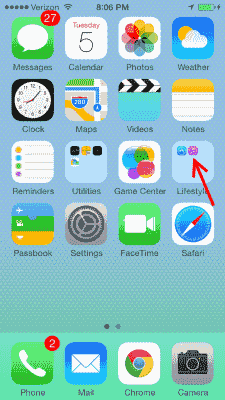
2. Vyhledávání
- na domovské obrazovce přejeďte prstem úplně doleva, abyste zobrazili vyhledávací pole.
- V "Vyhledávání"typ krabice"iTunes“. Ikona by měla být odhalena.
3. Omezení (nejčastější oprava)
Někdy se aplikace iTunes náhodně deaktivuje v sekci Omezení.
- Vyberte „Nastavení“
- V iOS12 vyberte“Čas u obrazovky” > “Ochrana osobních údajů a omezení obsahu” > “Ochrana soukromí obsahu“. V systému iOS 11 a nižším vyberte „Všeobecné” > “Omezení“.
- Ujisti se" iTunes store“ je nastaveno na “Na“.
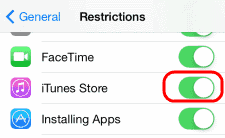
Poznámka: Pokud neznáte heslo pro přístup k omezením, zeptejte se kohokoli, kdo se zařízením manipuloval. Běžně to nastavují ostatní členové rodiny a děti.
4. Obnovit výchozí výchozí obrazovku
Už jste skončili s hledáním a uděláte cokoli, abyste získali svou ikonu iTunes zpět? Zkuste resetovat domovskou obrazovku pod „Nastavení” > “Všeobecné” > “Obnovit rozložení domovské obrazovky“.
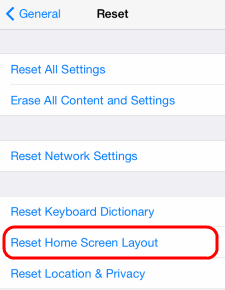
5. Obnovit vše
Pokud nic z výše uvedeného nefunguje. Možná budete chtít zkusit Obnovit. Chcete-li tak učinit, proveďte tyto kroky:
- Připojte svůj iPhone/iPad k počítači a spusťte iTunes.
- Vyberte své zařízení.
- Vyberte „souhrn“ > “Obnovit“.
Reset můžete provést také ze zařízení:
- “Nastavení” > “Všeobecné” > “Resetovat” > “Vymažte veškerý obsah a nastavení“.
Doufejme, že po vyzkoušení těchto kroků je vaše ikona zpět.